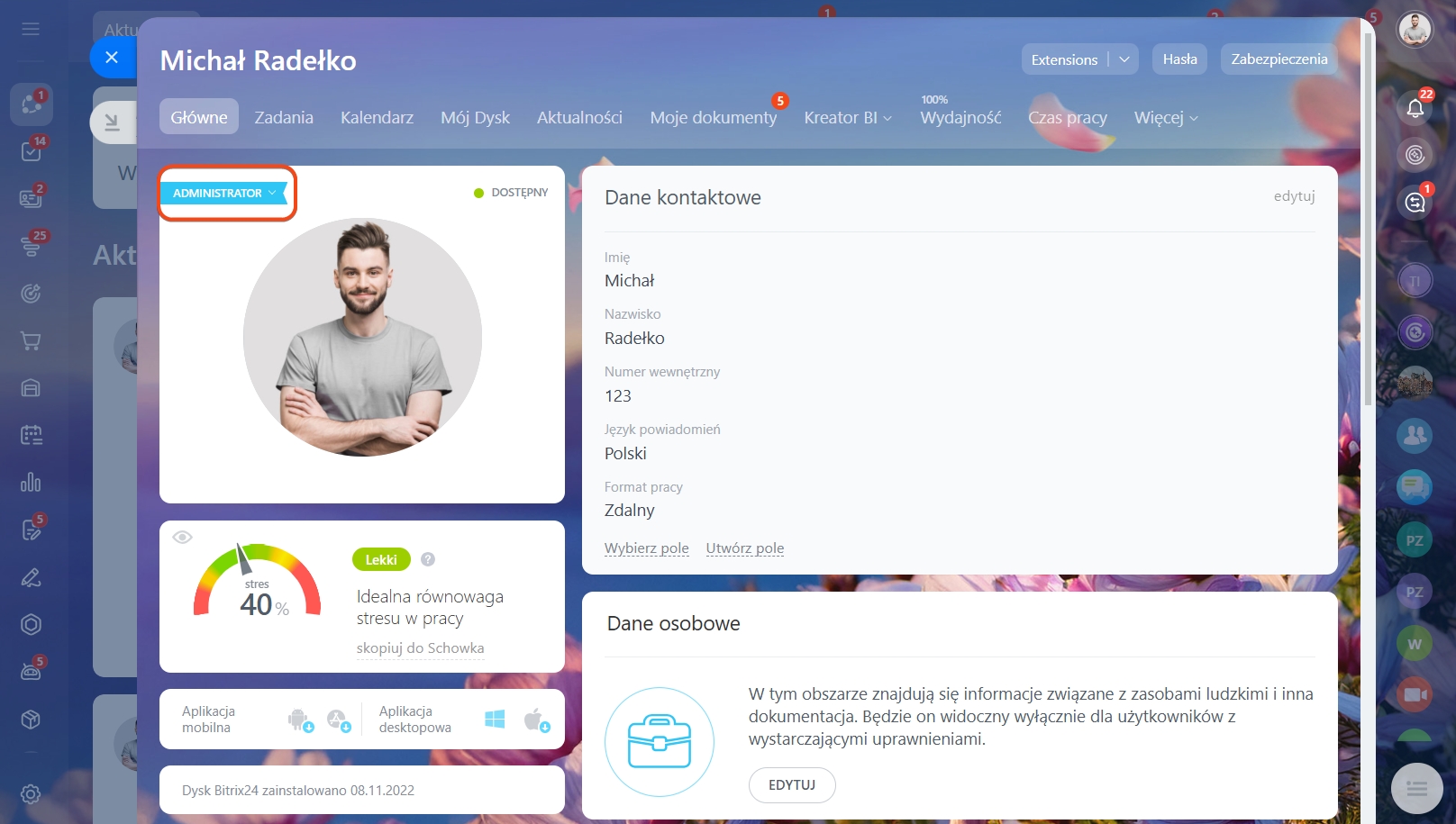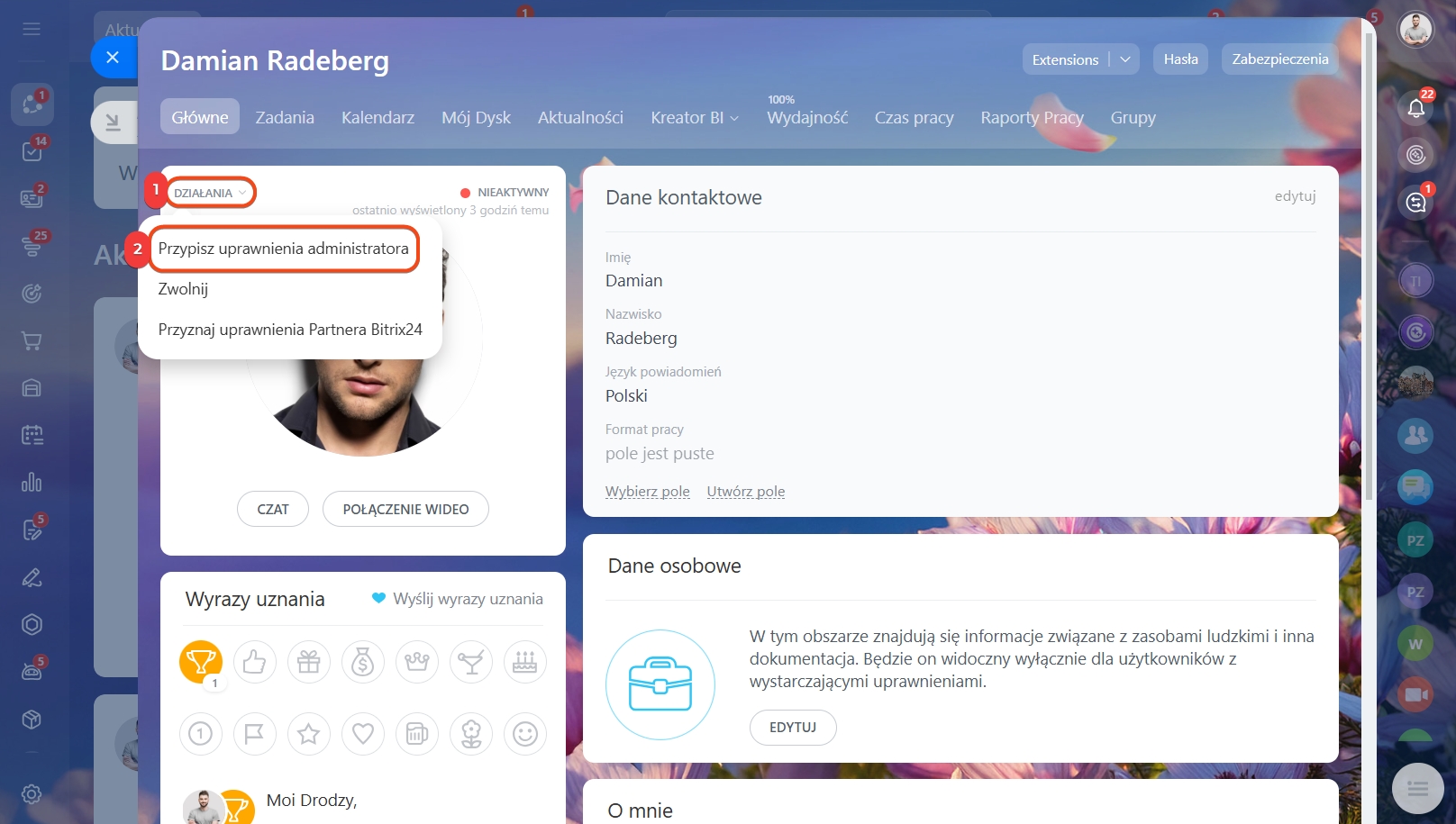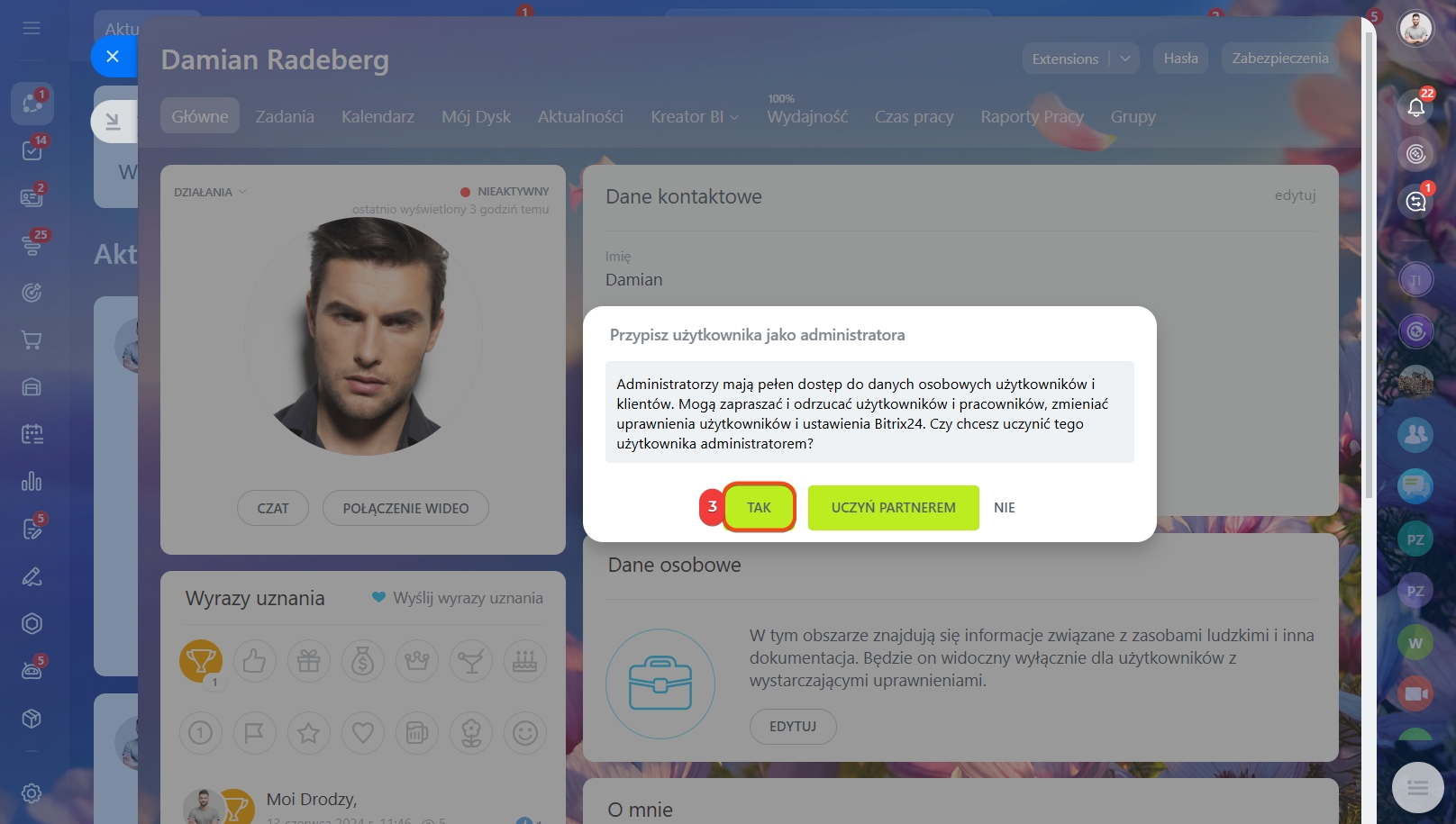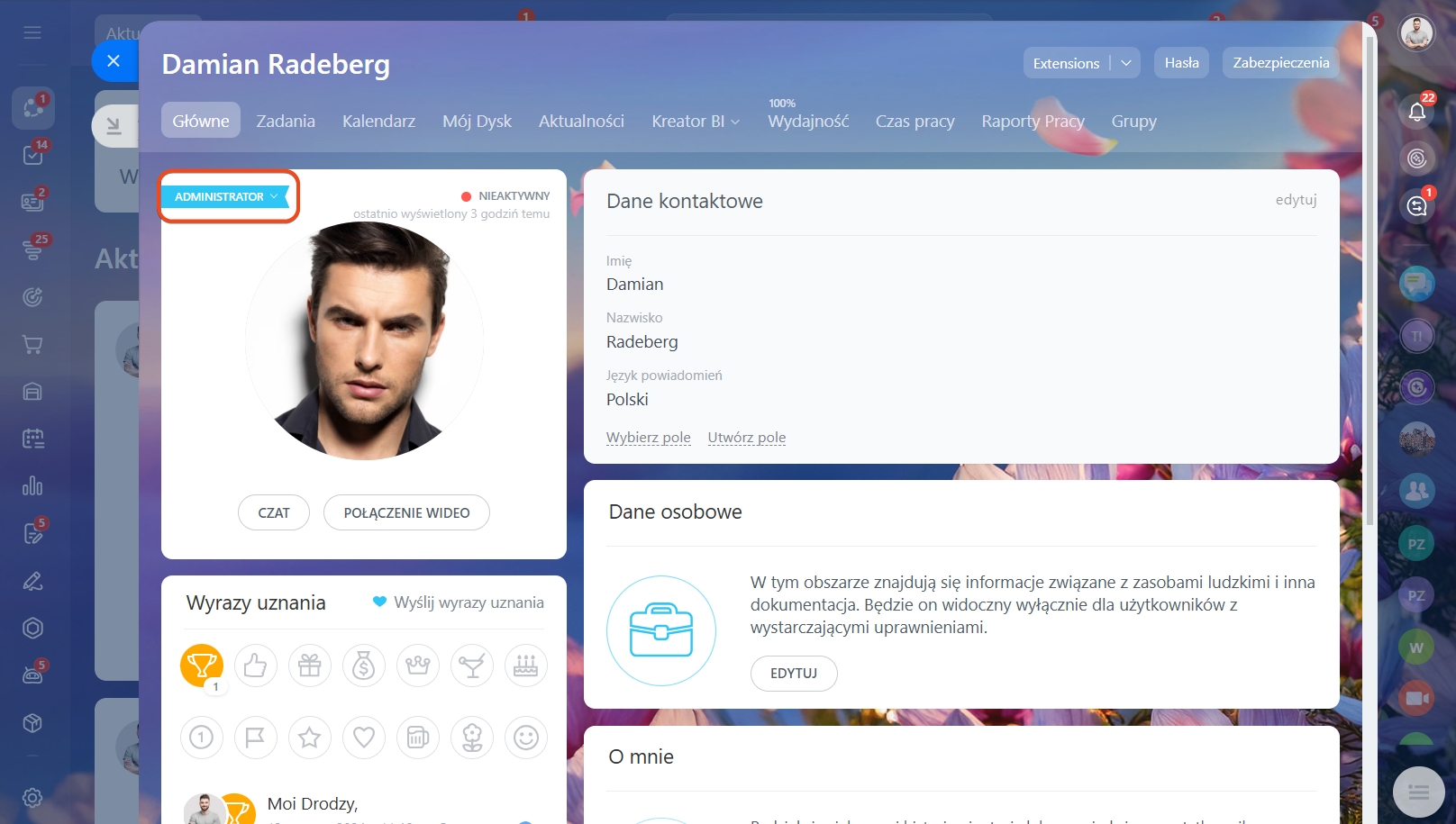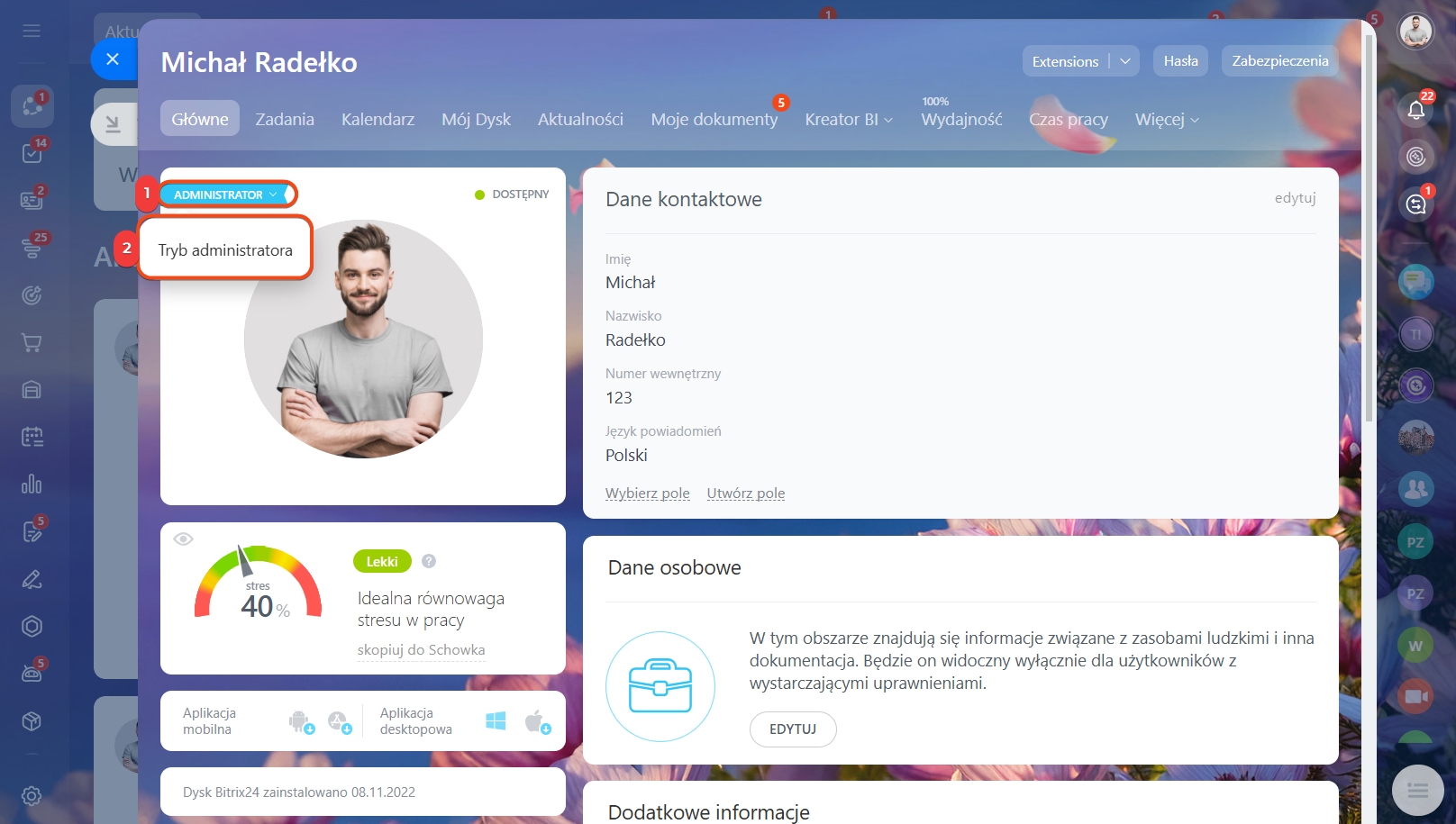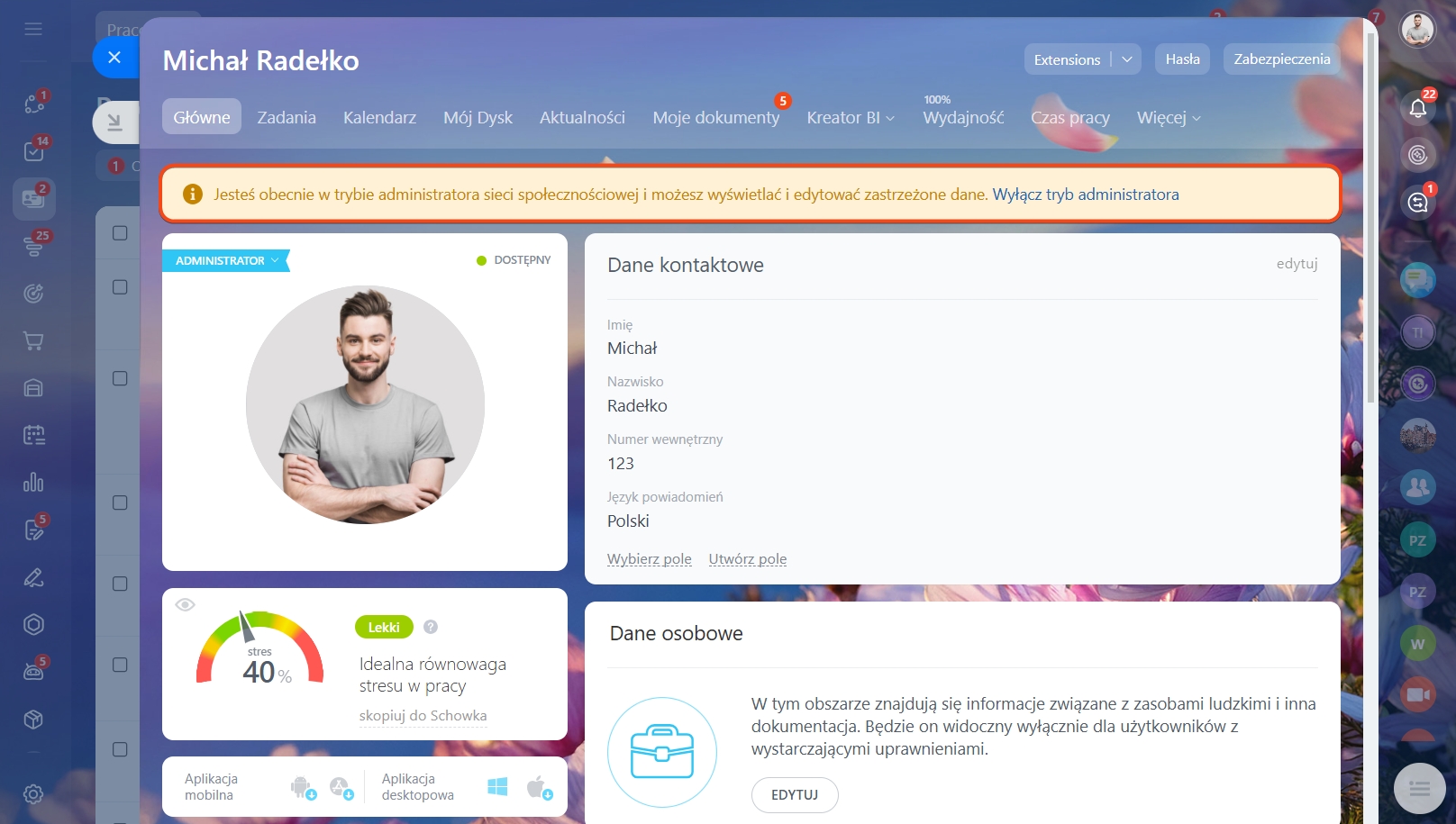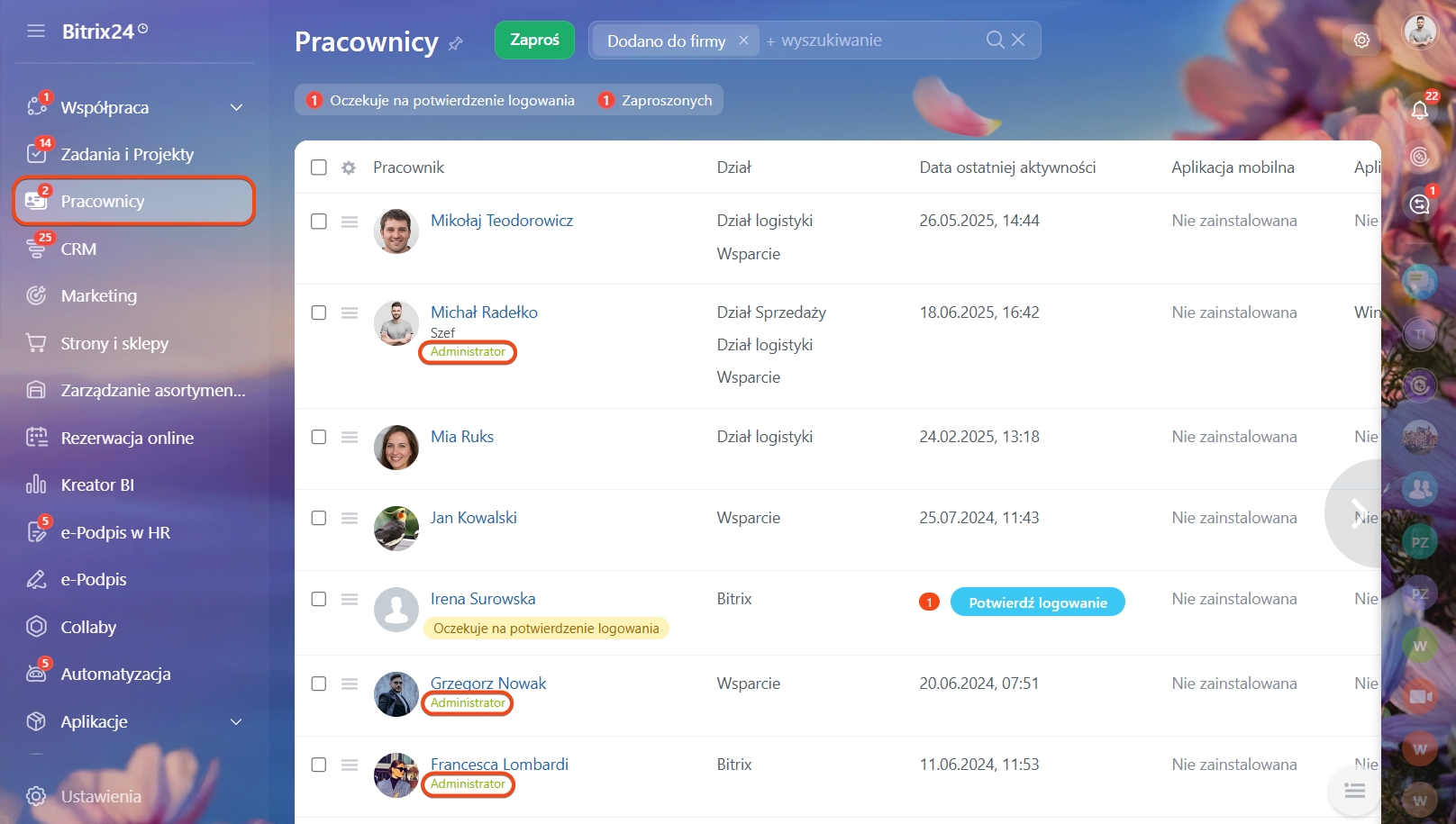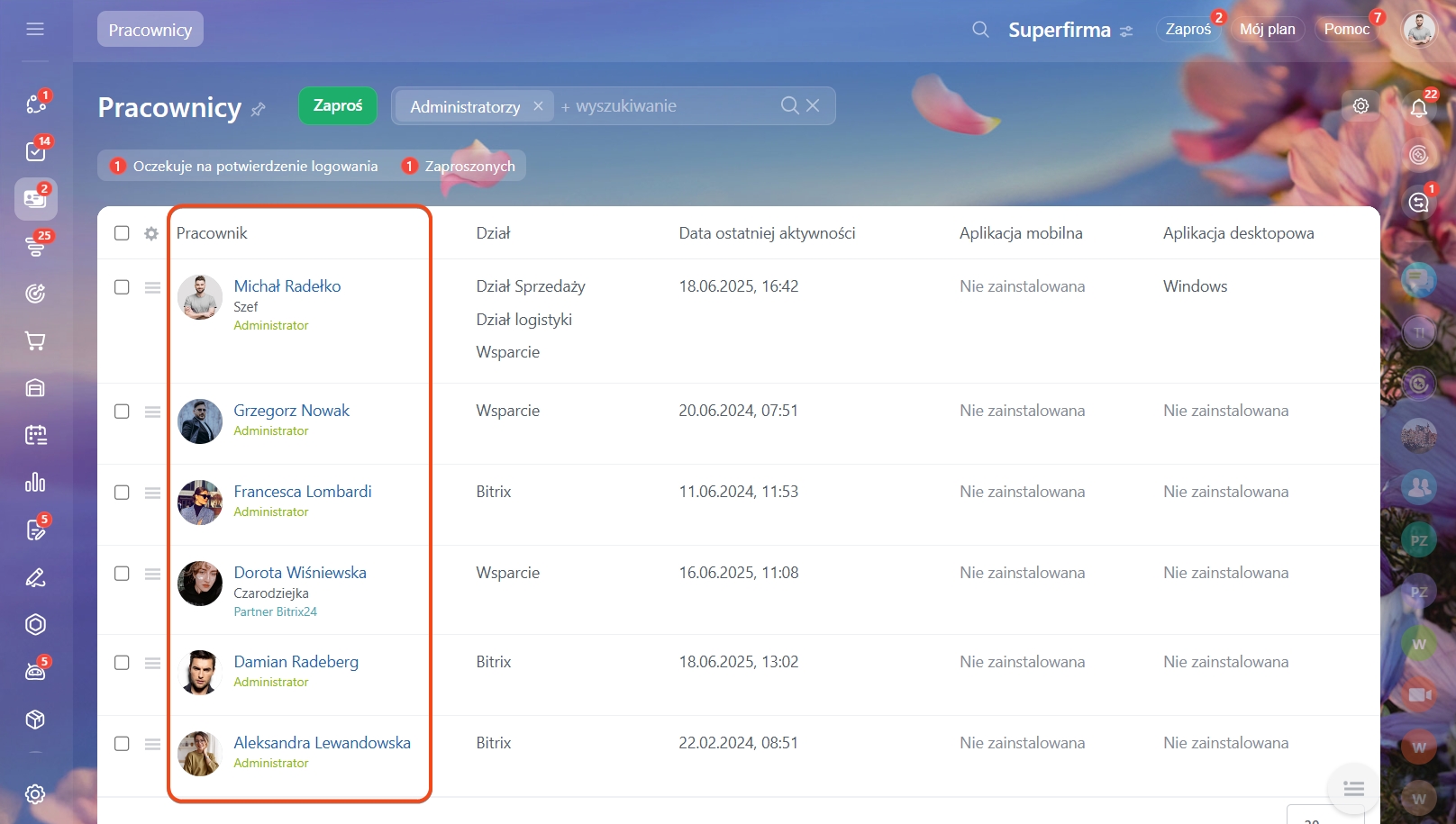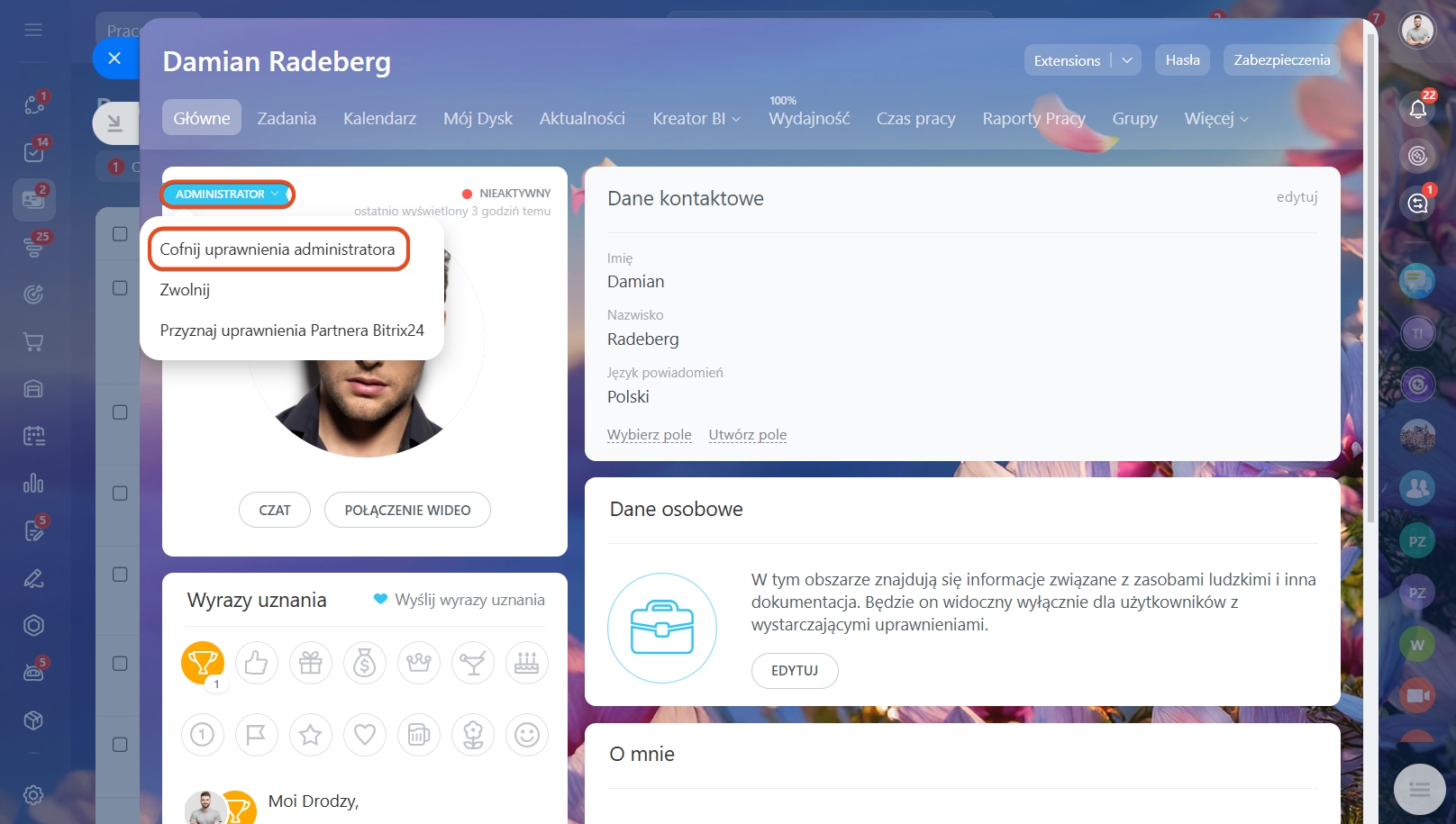Administrator to pracownik z pełnym dostępem do ustawień Bitrix24. Może zarządzać uprawnieniami dostępu innych pracowników, konfigurować CRM, workflow i inne narzędzia. Administrator nie ma dostępu do prywatnych czatów pracowników.
Pierwszy administrator to użytkownik, który zarejestrował konto Bitrix24. Na jego e-mail przychodzą wiadomości o przedłużeniu planu, aktualności o webinarach, promocjach i inne.
W artykule omówimy:
- Ilu administratorów można przypisać
- Jak przypisać uprawnienia administratora
- Jak włączyć tryb administratora
- Jak zobaczyć listę administratorów
- Jak cofnąć uprawnienia administratora
Ilu administratorów można przypisać
Liczba administratorów zależy od planu:
- Free — 1
- Basic — 1
- Standard — 5
- Professional — 10
- Enterprise 205 — 25
- Enterprise 500 — 50
- Enterprise 1000 — 100
- Okres próbny — 10
Przy przejściu na wyższy plan można dodać kolejnych administratorów. Przy obniżeniu planu uprawnienia zachowają tylko ci administratorzy, którzy wcześniej zostali przypisani. Po powrocie do wyższego planu należy ponownie nadać uprawnienia.
Plany taryfowe
Przypisz uprawnienia administratora
Uprawnienia administratora można nadać dowolnemu pracownikowi. Może to zrobić obecny administrator. Wszyscy administratorzy mają pełny dostęp do ustawień.
- Przejdź do profilu wybranego pracownika i kliknij Działania.
- Wybierz Przypisz uprawnienia administratora.
- Kliknij Tak.
Włącz tryb administratora
Domyślnie administrator widzi tylko otwarte grupy robocze i projekty. Aby zobaczyć i edytować wszystkie zamknięte grupy i projekty, należy włączyć tryb administratora.
Otwórz swój profil i kliknij Administrator > Tryb administratora.
Zobaczyć listę administratorów
Można sprawdzić listę pracowników z uprawnieniami administratora, aby ustalić, kto zarządza ustawieniami Bitrix24 lub wykluczyć nieuprawnione osoby.
Przejdź do sekcji Pracownicy. Obok administratorów na liście pracowników jest wyświetlana odpowiednia rola.
Administrator może znaleźć wszystkich pracowników z uprawnieniami administratora za pomocą filtra.
Cofnij uprawnienia administratora
Uprawnienia administratora może cofnąć każdy obecny administrator. Pierwszy administrator nie może cofnąć własnych uprawnień, dopóki nie nada ich innemu użytkownikowi.
- Przejdź do profilu wybranego pracownika. Kliknij Administrator.
- Wybierz Cofnij uprawnienia administratora.
W skrócie
- Administrator to pracownik z pełnym dostępem do ustawień Bitrix24. Może zarządzać uprawnieniami dostępu, konfigurować CRM, workflow i inne narzędzia.
- Administrator nie ma dostępu do prywatnych czatów pracowników.
- Pierwszy administrator to użytkownik, który zarejestrował konto Bitrix24.
- Liczba administratorów zależy od planu.
- Uprawnienia administratora można nadać dowolnemu pracownikowi. Może to zrobić obecny administrator.
- Domyślnie administrator widzi tylko otwarte grupy robocze i projekty. Aby zobaczyć wszystkie zamknięte grupy i projekty, należy włączyć tryb administratora.
- Można sprawdzić listę pracowników z uprawnieniami administratora, aby ustalić, kto zarządza ustawieniami Bitrix24 lub wykluczyć nieuprawnione osoby.